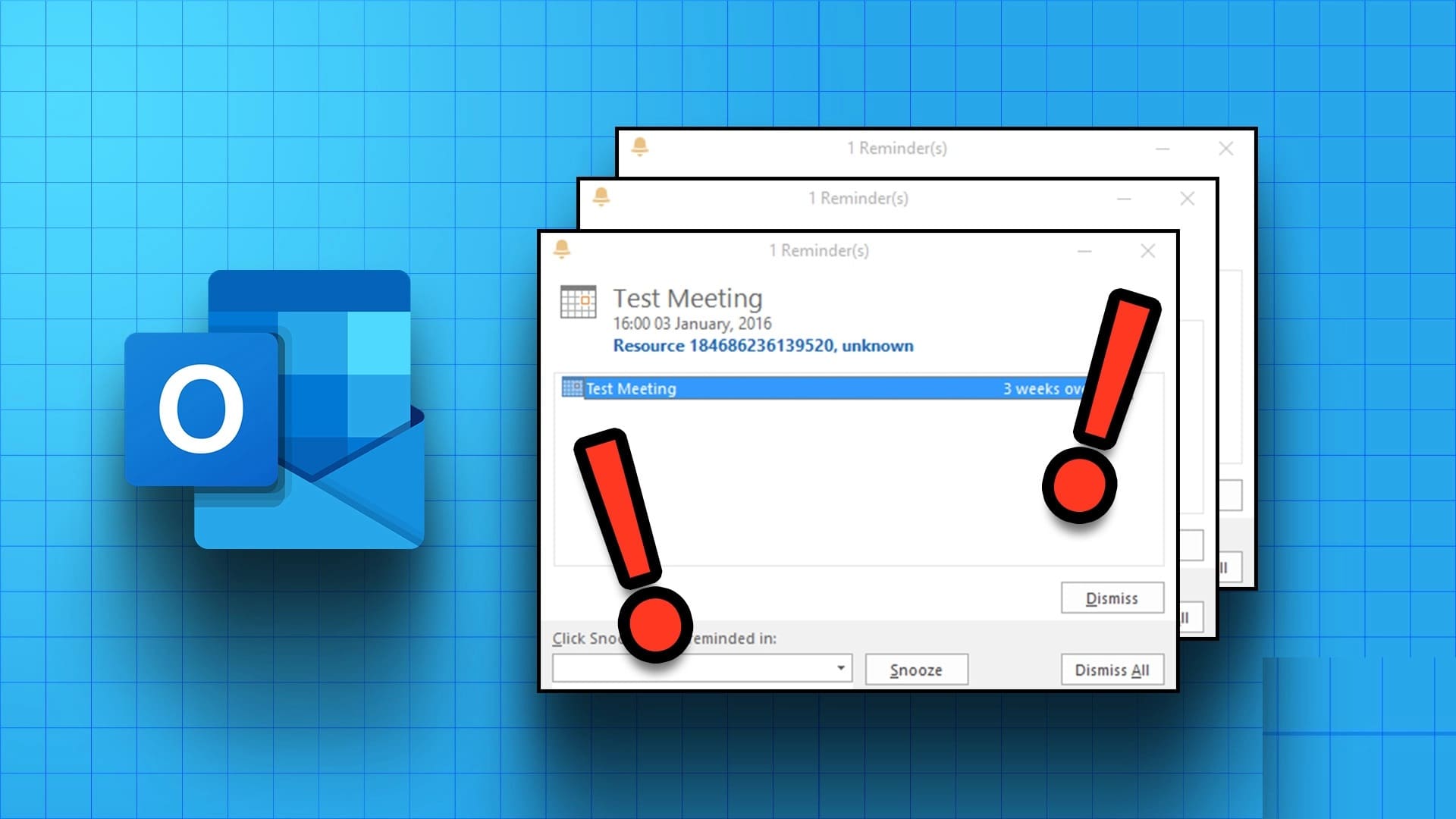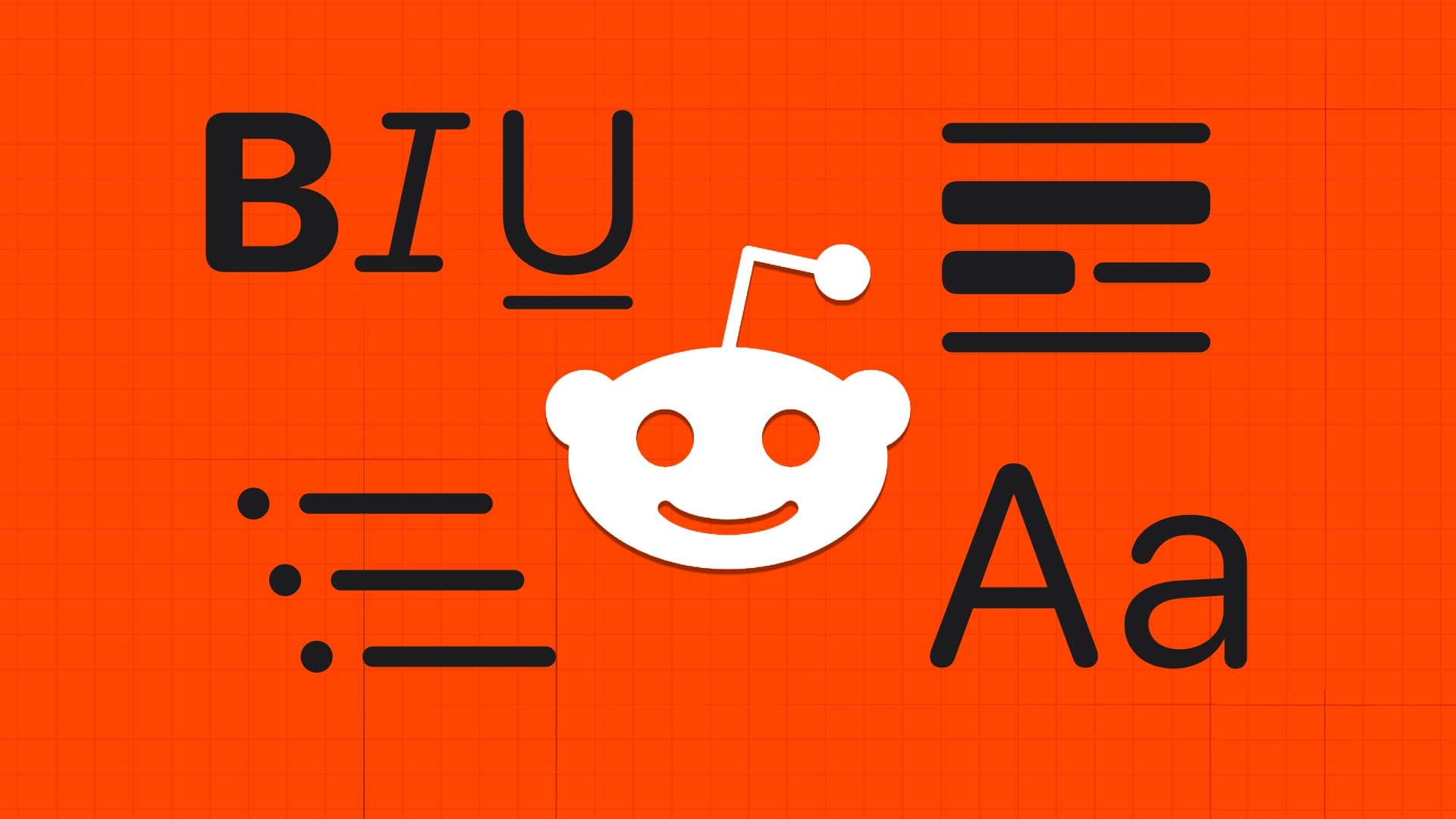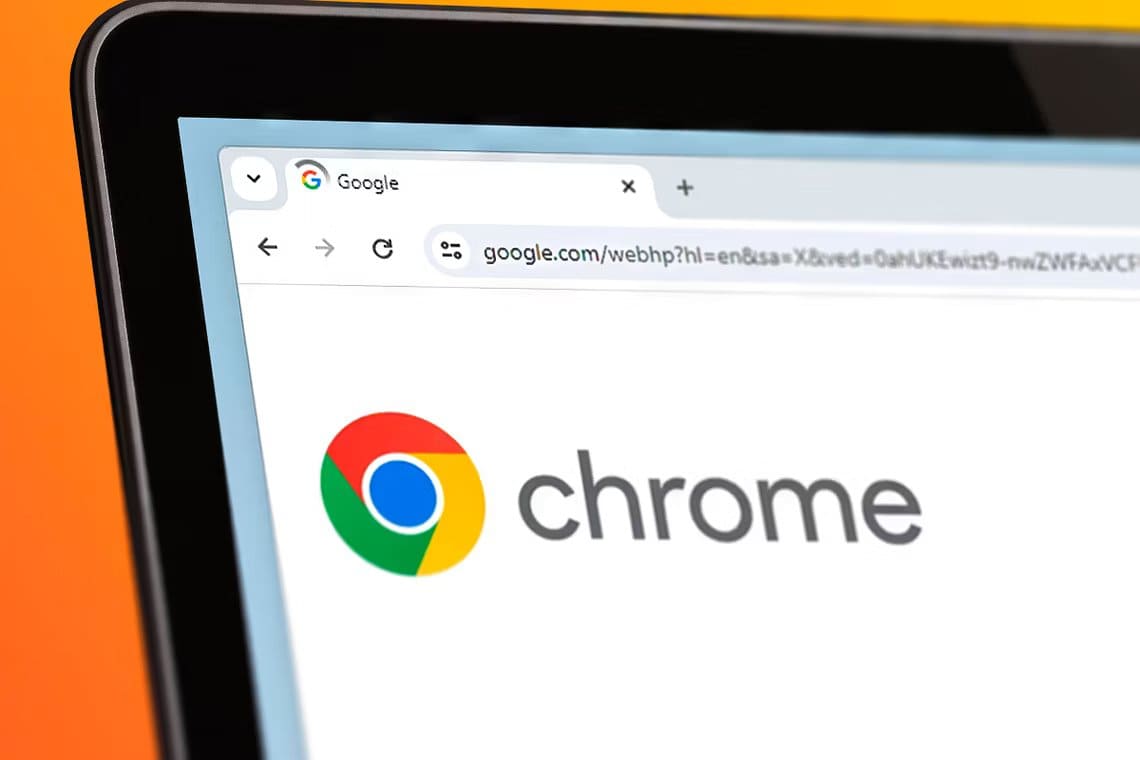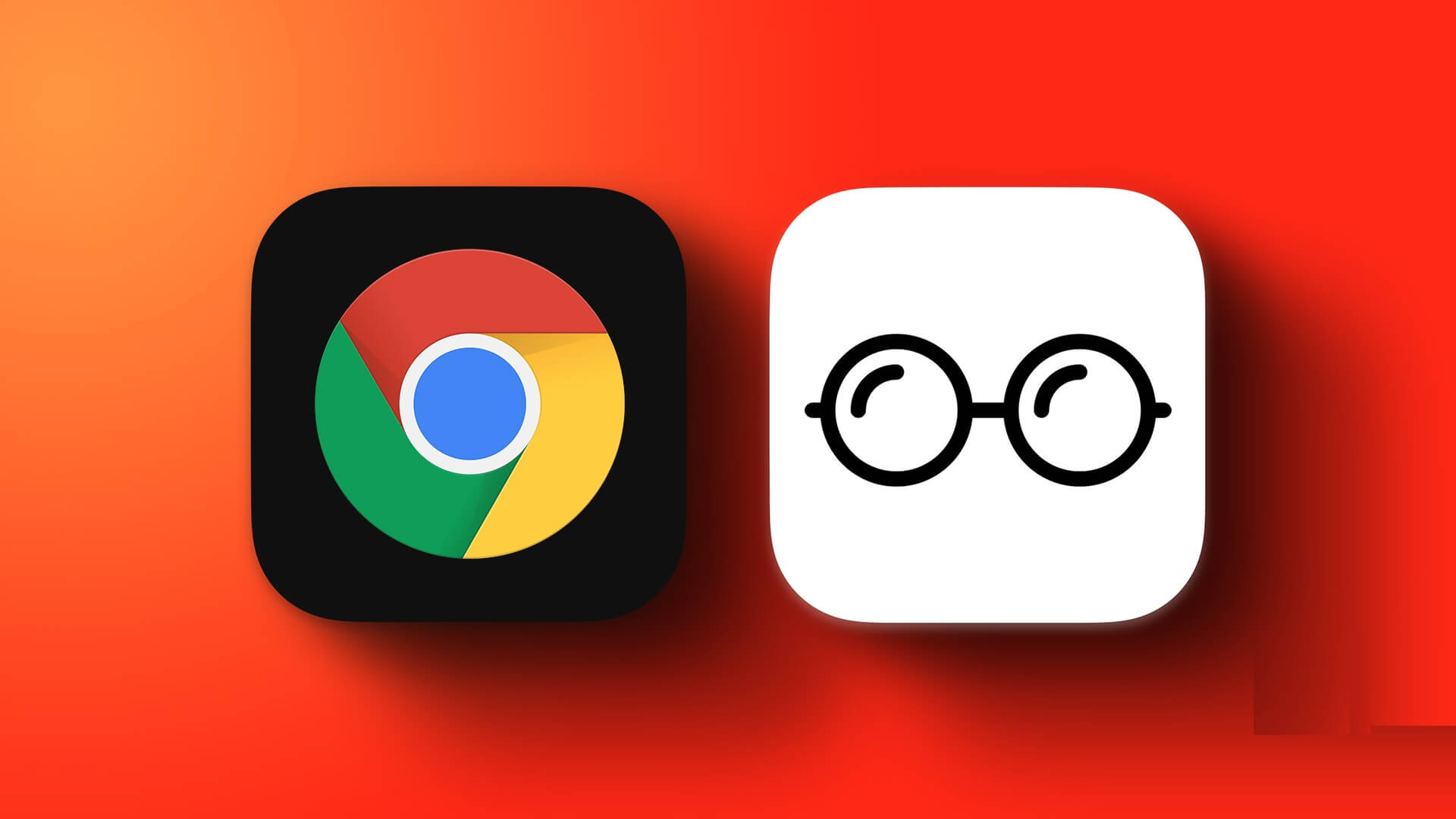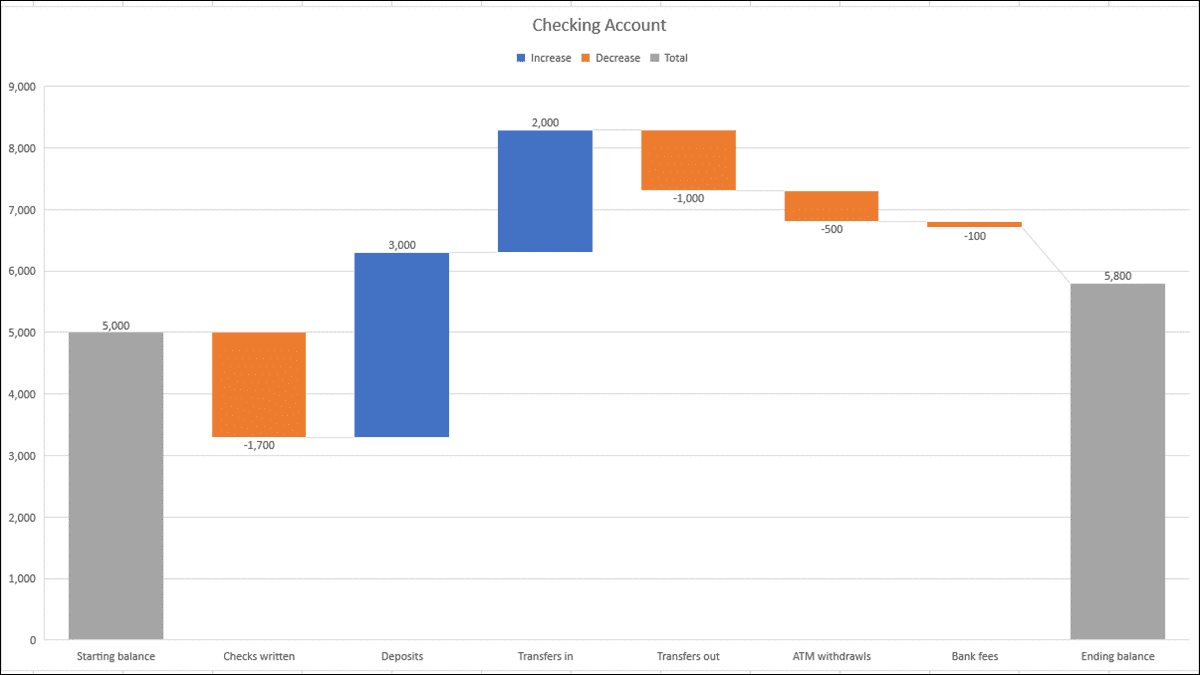Google Chrome slår ständigt konkurrenterna med blixtsnabb prestanda och innovativa funktioner som flikgrupper, ett robust tilläggsarkiv och mer. All denna kraft kommer med vissa förbehåll. Ibland kan du få Google Chrome svart skärm Även sidor som inte svarar i webbläsaren. Om du upplever det senare är det dags att felsöka och åtgärda sidor som inte svarar i Google Chrome en gång för alla.

Det kan finnas många faktorer som kan orsaka att sidor i Google Chrome inte svarar. Först ska vi diskutera varför detta händer och hur man åtgärdar problemet. Låt oss börja.
Orsaker till att sidor inte svarar i Google Chrome
En av de största orsakerna kan vara en långsam nätverksanslutning. Att försöka öppna webbsidor med mycket media på en långsam internetanslutning kan resultera i att sidor inte svarar i din webbläsare.
Vissa webbsidor har även automatisk uppspelning av video. Kontinuerlig videouppspelning i bakgrunden kan vara anledningen till att sidor i Chrome slutar svara. Vi diskuterar varje scenario och åtgärdar problemet.
1. Ladda ner webbsidan
Det första du kan göra är att ladda om webbsidan. Om du får en webbsida som inte svarar i Google Chrome kan du ladda om webbsidan från adressfältet och komma åt innehållet igen.
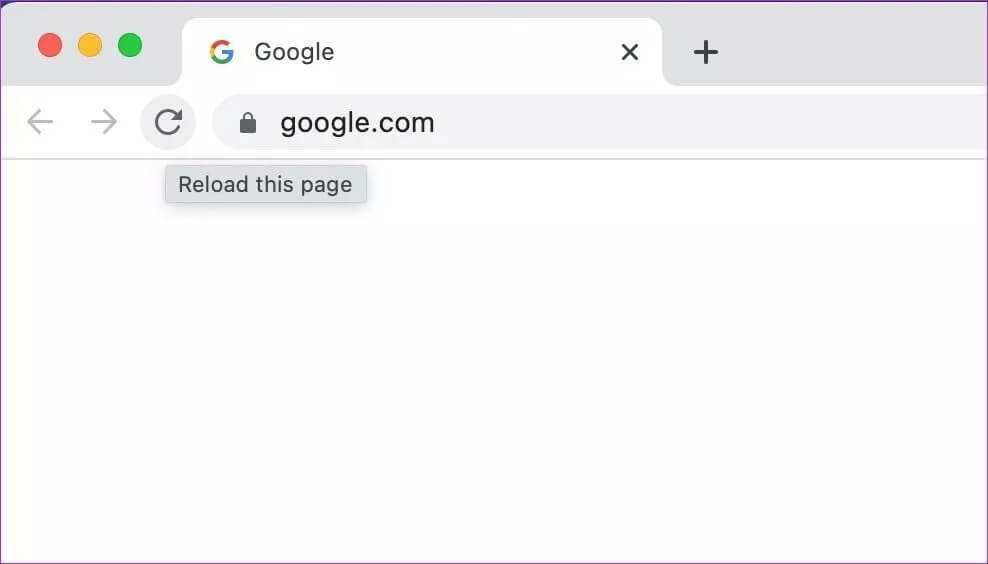
Du kan ha tappat internetanslutningen medan Chrome laddade en webbsida. Då kan du uppleva problem med webbsidor som inte svarar.
2. Stäng av videouppspelning på webbsidan.
Vissa webbplatser laddar automatiskt videor när du öppnar en webbsida. Detta gäller även när du besöker nyhetswebbplatser i Chrome. En administratör kan ha utlöst en nyligen inträffad videohändelse i webbläsaren.
Detta kräver mer resurser i Chrome för att ladda webbsidan. I vissa fall kan du uppleva att webbsidor inte svarar i Chrome. Se till att inaktivera automatisk uppspelning av video innan du surfar på webbsidan.
3. Öppna sidan i inkognitoläge
På grund av den enorma cachen och dussintals tillägg (vi diskuterar det senare) kan du få problem med att öppna webbsidor i Google Chrome. Innan du går vidare och inaktiverar tillägg eller rensar cachen kan du öppna webbsidan i privat läge.
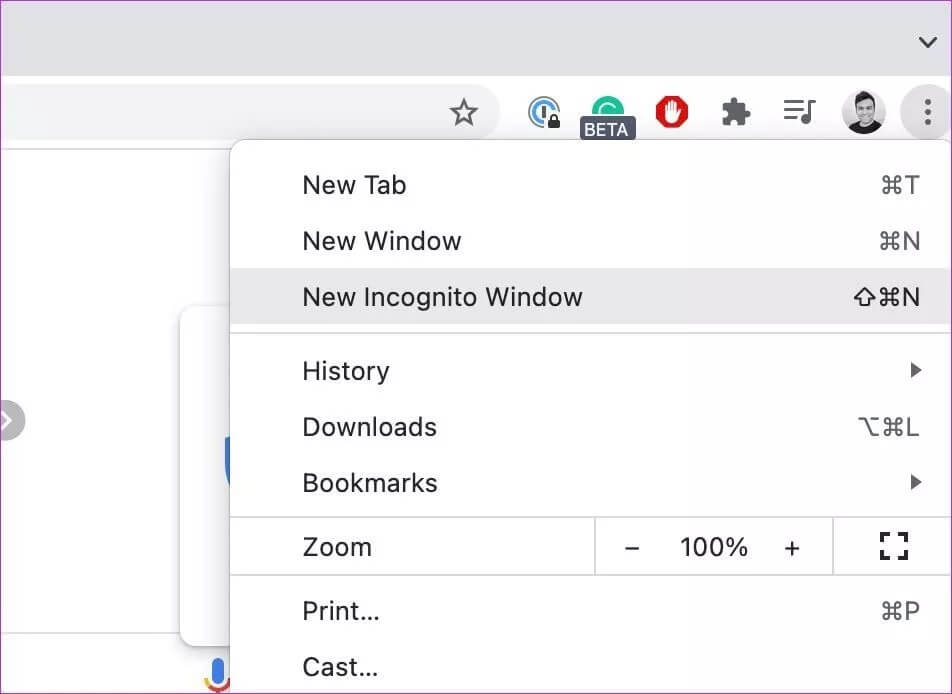
Kopiera webbadressen och klicka på trepunktsmenyn i det övre högra hörnet. Välj inkognitoläge, vilket öppnar ett nytt Google Chrome-fönster. Klistra in webbadressen och försök att komma åt webbplatsen.
4. Använd Chrome Aktivitetshanteraren
Google Chrome startar flera tjänster i bakgrunden när du öppnar webbläsaren. Om för många tjänster körs kan detta leda till högre CPU-användning än förväntat och resultera i att webbsidor i Chrome inte svarar.
Det är här Chromes standardaktivitetshanterare kommer in i bilden. Du kan kontrollera CPU-användningen med andra Chrome-tjänster och avsluta dem. Här är vad du behöver göra.
Steg 1: Från Chrome-webbläsaren väljer du Shift + Esc och öppnar Aktivitetshanteraren.
Steg 2: Kontrollera minnesförbrukning och CPU-användning för olika Chrome-processer.
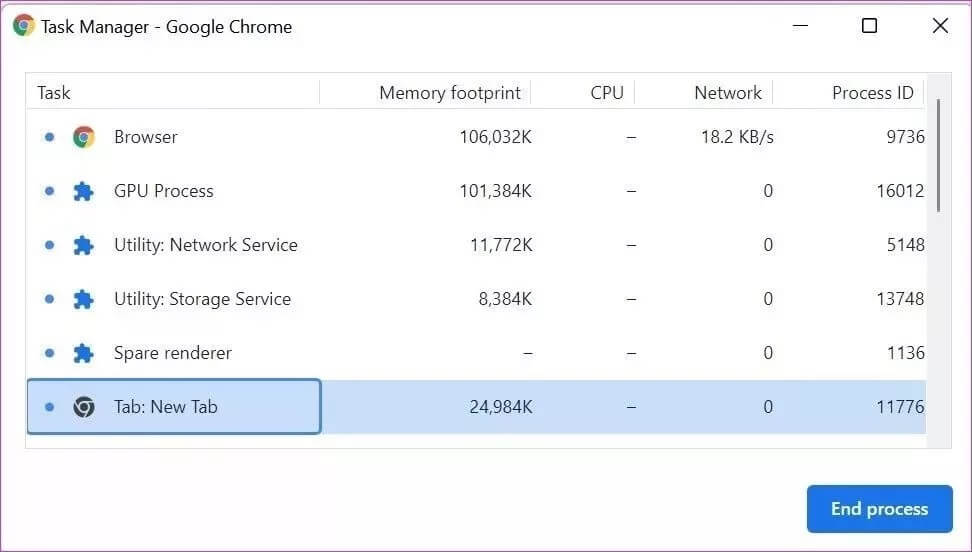
Steg 3: Klicka på Chrome-tjänsten med hög CPU-användning och avsluta tjänsten.
Försök att ladda webbsidan igen.
5. Rensa Chrome-cachen
En stor mängd cachedata i Google Chrome kan göra att webbsidor inte svarar. Du behöver rensa Google Chromes cache då och då för att det ska fungera smidigt. Så här gör du.
Steg 1: Öppna Google Chrome på Windows eller Mac.
Steg 2: Klicka på Mer-menyn högst upp och välj Fler verktyg.
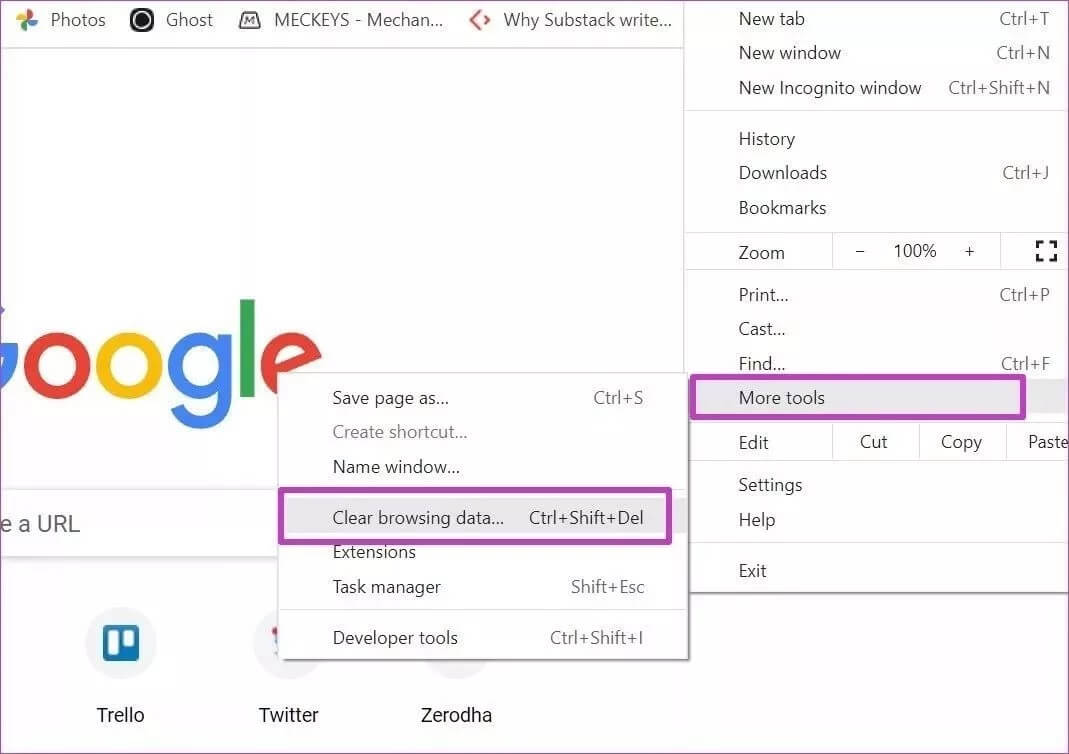
Steg 3: Välj Rensa webbdata.
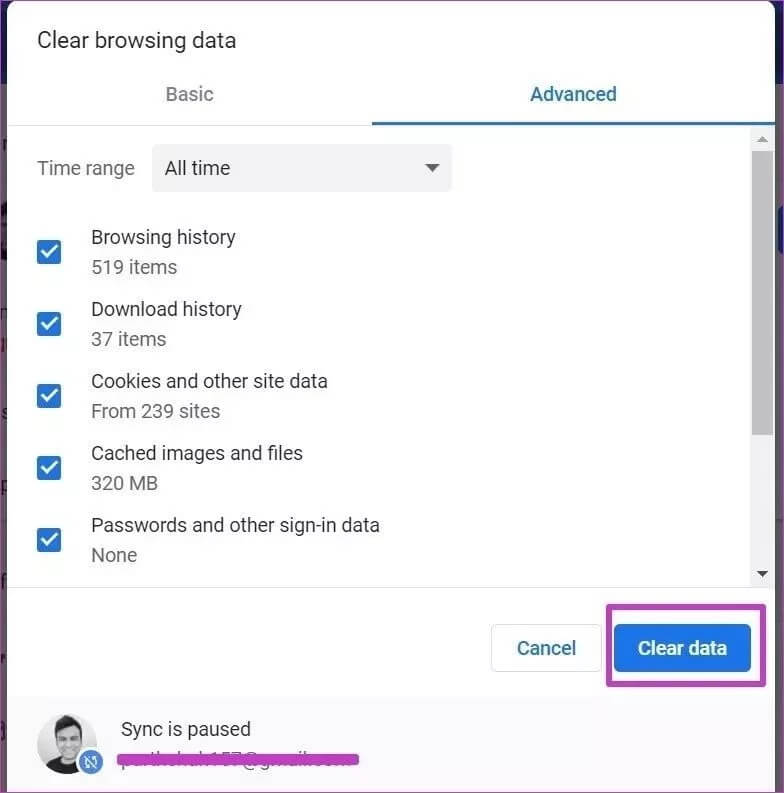
Steg 4: Välj Chrome-historik, cache, cookies etc. från den avancerade menyn och välj Rensa data längst ner.
6. Ta bort Google Chrome-tillägg
Med tusentals Chrome-tillägg nära till hands är det lätt att överbelasta din webbläsare med olämpliga tillägg. Vissa föråldrade tillägg kan störa webbläsarens funktioner och göra att webbsidor i Chrome slutar svara.
Du måste identifiera dessa tillägg och ta bort dem från Google Chrome. Den här processen låter dig behålla dina lösenordshanterartillägg och andra tillägg från populära utvecklare.
Steg 1: Från menyn Mer i Google Chrome väljer du Tillägg.
Steg 2: Klicka på Fler verktyg.
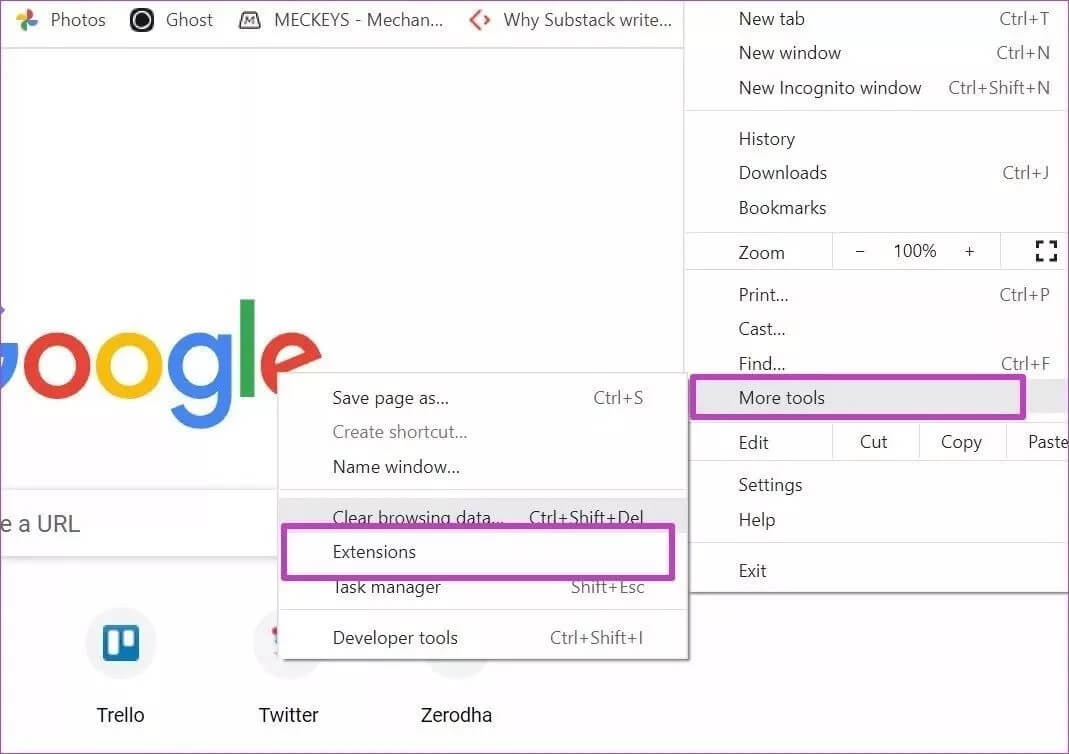
Steg 3: Stäng av eller ta bort Chrome-tillägg från listan.
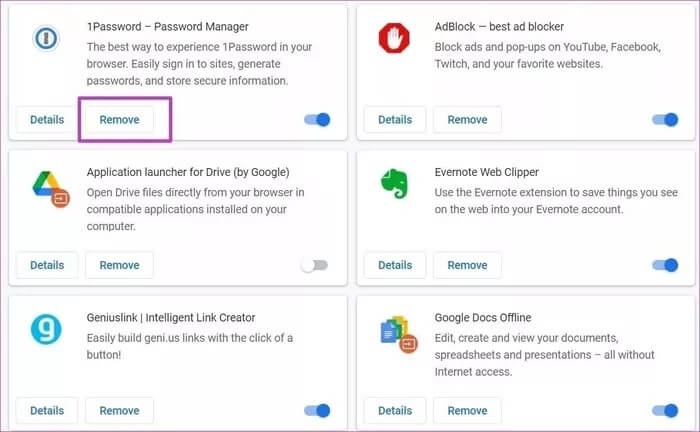
7. Uppdatera Google Chrome
Webbsidor som inte svarar i Google Chrome kan bero på en föråldrad webbläsare på din PC eller Mac. Chrome-teamet släpper regelbundet nya uppdateringar, varannan vecka. Du måste uppdatera din Google Chrome-webbläsare till den senaste versionen.
Gå till Google Chromes inställningar och öppna Om. Uppdatera Google Chrome och försök att ladda webbsidan igen.
Njut av en smidig surfupplevelse i Google Chrome.
Metoderna ovan åtgärdar sidor som inte svarar i Google Chrome. Om du fortfarande upplever samma problem måste du kontakta webbplatsadministratören. Problemet kan ligga på webbplatsen du försöker besöka i Chrome. Vilket knep fungerade för dig? Dela dina resultat i kommentarerna nedan.